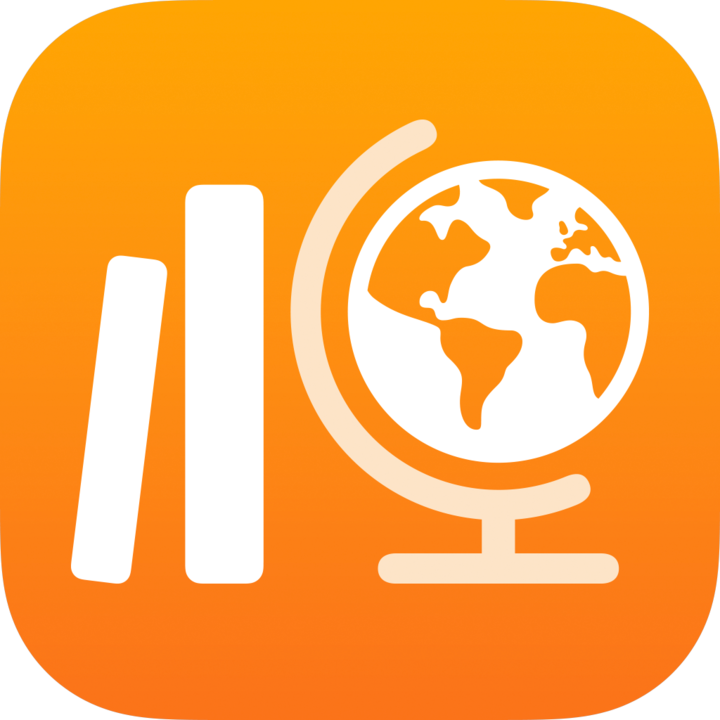
О баллах оценочной работы в приложении «Задания»
Чтобы оценить работу ученика, откройте Оценочная работа, а затем с помощью меток укажите правильные и неправильные ответы. По мере добавления меток приложение «Задания» автоматически подсчитывает общее количество возможных баллов за оценочную работу и отображает баллы и процентное соотношение ученика в карте проверки. Чтобы присвоить дополнительные баллы, не изменив при этом их общее количество, вы можете добавлять метки с бонусными баллами.
Во время проверки работы вы можете перемещать, редактировать, скрывать и удалять метки. Если вы добавите или удалите метки таким образом, что это повлияет на установленное ранее общее количество баллов, приложение «Задание» обновит общее количество баллов для всех учеников.
В приведенной ниже таблице показано, как приложение «Задания» автоматически подсчитывает балл ученика и общее количество баллов, когда вы добавляете метки в оценочную работу.
Выставление баллов в оценочной работе | Балл ученика | Общее количество возможных баллов |
|---|---|---|
Нажмите один раз, чтобы указать правильный ответ | Добавляет один балл (+1) к баллу ученика. | Добавляет один балл (+1) к общему количеству возможных баллов оценочной работы. |
Нажмите дважды, чтобы указать неправильный ответ | Не изменяет балл ученика. | Добавляет один балл (+1) к общему количеству возможных баллов оценочной работы. |
Нажмите трижды, чтобы добавить метку с бонусным баллом | Добавляет один балл (+1) к баллу ученика. | Не изменяет общее количество возможных баллов оценочной работы. |
Коснитесь значка | Снимает один балл (-1) с балла ученика. | Снимает один балл (-1) с общего количеству возможных баллов оценочной работы. |
Коснитесь значка | Не изменяет балл ученика. | Снимает один балл (-1) с общего количеству возможных баллов оценочной работы. |
Примечание. Также можно использовать карту проверки, чтобы вручную ввести балл ученика и общее количество возможных баллов за оценочную работу. Если вы переходите от нажатия кнопки для добавления меток к ручному вводу баллов в карту проверки, вы должны подтвердить, что хотите удалить все ранее сохраненные баллы.
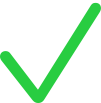 .
.